
Cum de a crea un autocolant în Windows XP.
În Windows XP, spre deosebire implicit de șapte, nu există nici un program pentru a crea note pe desktop.
Dar puteți face o fereastră pentru înregistrarea chiar pe desktop, sau să instalați programul Stickies care permite utilizarea de autocolante.
Pentru a face o fereastră pentru a introduce datele direct de pe desktop, deschideți notebook-ul și scrie în el următorul cod:
Ca urmare, ar trebui să obțineți acest lucru:
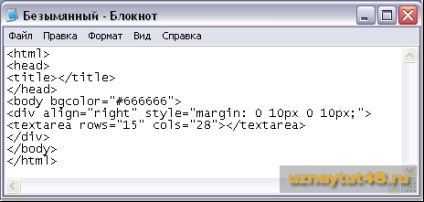
Apoi salvați. Nume atunci când salvați, vă puteți da pe cineva, trebuie doar să adăugați fișierul extensia .htm. tip de fișier, selectați "All Files". Codificarea nu poate fi modificată.
Apoi, du-te la „Display Properties“, prin apăsarea butonului din dreapta al mouse-ului pe un spațiu gol de pe desktop și selectați „Properties“ din meniul contextual.
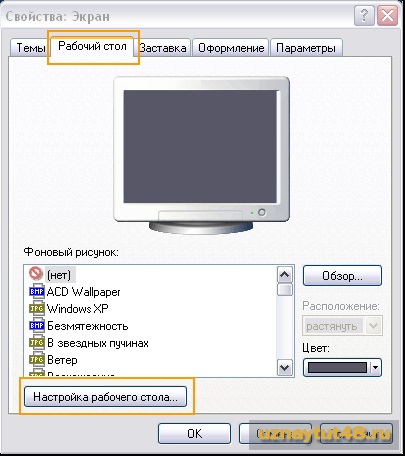
Du-te la tab-ul „Desktop“ și apoi faceți clic pe „Customize Desktop“ buton.
În fila „Elemente desktop“, faceți clic pe „Web“.
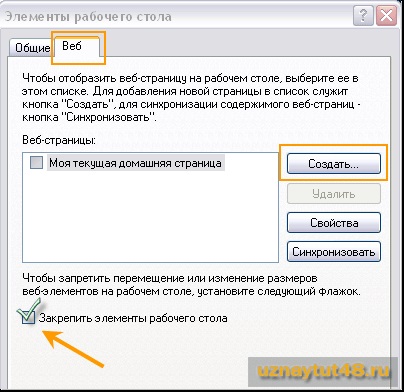
Marcați caseta de selectare „blocare obiecte de birou.“ Apoi, pentru a crea un nou element, faceți clic pe „Nou“.
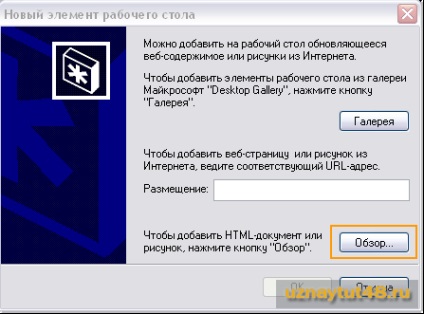
Apoi, faceți clic pe butonul „Browse“ și localizați fișierul pe care tocmai l-ați creat.
După ce apare pe fereastra desktop pentru a introduce datele, care pot face înregistrări efemere.
Rețineți că, după repornire toate inscripțiile din această fereastră sunt eliminate. De asemenea, pentru a șterge fereastra, trebuie doar să apăsați F5, și toate intrările efectuate vor dispărea.
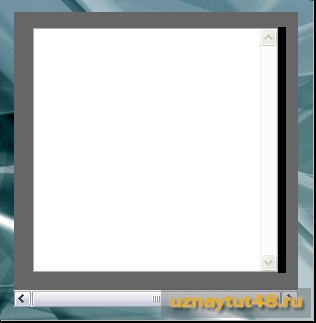
Du-te la site-ul și descărcați programul făcând clic pe link-ul de pe un fundal galben.
De asemenea, descărca fișierul programului rusificare.
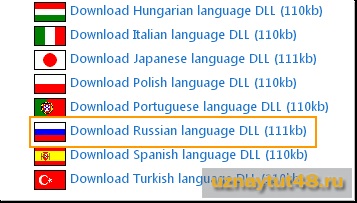
Pentru programul rusificare, pur și simplu copiați fișierul în directorul de program, și reporniți-l.
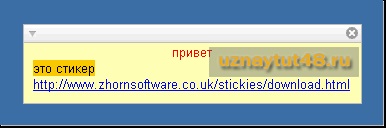
După instalarea programului de aici este un autocolant va apărea pe desktop.
Acesta poate fi extins pe întreaga lățime a ferestrei cu mouse-ul. Pentru a crește înălțimea, trebuie doar să apăsați de mai multe ori „Enter“.
Acest autocolant este o referință, devine imediat clickable. Textul poate fi separat într-o culoare sau de fundal diferite.
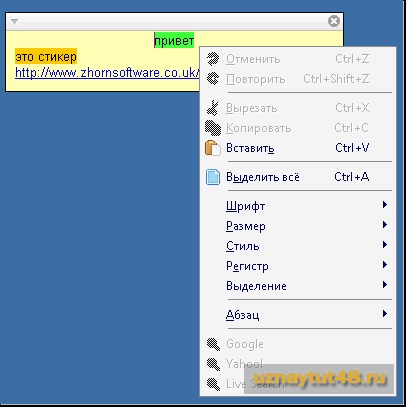
În plus, există mai multe opțiuni pentru note de editare.
În colțul din dreapta jos al pictogramei din bara de activități a aplicației apare.
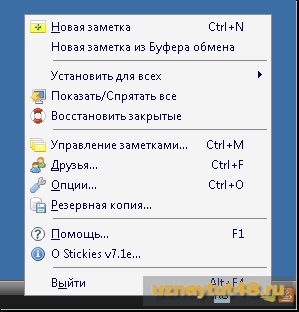
Dacă faceți clic pe, faceți clic dreapta, apoi, de asemenea, veți vedea setările aplicației multe colante.
Cum de a crea un autocolant în Windows 7.
În Windows7 autocolant este deja inclus în setul standard de programe, această aplicație StikyNot.exe, sau doar „Note“. Din păcate, această cerere nu este în versiunea „de bază acasă“ de Windows.
Pentru a fixa eticheta de pe desktop-ul Windows, faceți clic pe meniul „Start“ și în caseta de căutare, scrie: Note.
Apoi, în fereastra de rezultate de căutare, selectați componenta „Note“ și rulați-l.
Pe desktop, eticheta va apărea imediat.

Astfel de pliante pe Windows 7, puteți instala mai multe desktop-ul. Pentru a face acest lucru, faceți clic pe plus în colțul autocolantului.
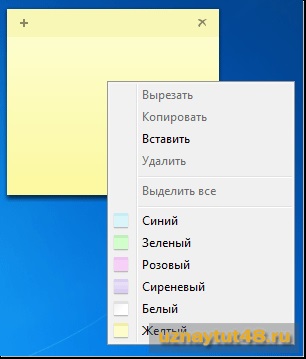
Puteți da, de asemenea, fiecare culoare autocolant. Pentru a face acest lucru, pur și simplu faceți clic pe el, faceți clic dreapta, apoi faceți clic pe culoarea dorită.
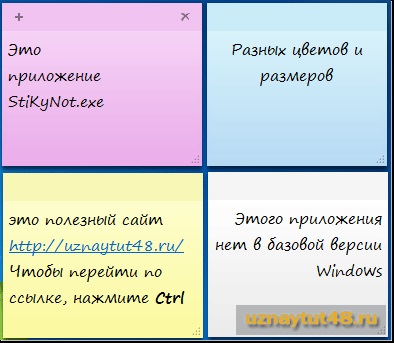
După cum puteți vedea din captura de ecran, autocolante înțelege link-uri, doar pentru a merge pe ea, trebuie să apăsați și mențineți apăsată tasta CTRL. este de asemenea posibil să se schimbe dimensiunea mouse-ului și plasați textul spre dreapta, stânga și centru.
Hotkeys componenta „Note“:
Start nouă notă - Ctrl + N.
Bolding - CTRL + B
Italicele - CTRL + I
A subliniat - CTRL + U
Text Tăiat - CTRL + T
Creați o listă cu marcatori - CTRL + SHIFT + L
(Pentru a comuta la o listă numerotată, apăsați din nou aceste taste.)
Creșterea dimensiunii textului - CTRL + SHIFT +>;
Reducerea dimensiunii textului - CTRL + SHIFT + Lily.
Am înțeles că, dacă instalați programul autocolant XP, informațiile pot fi stocate cu înregistrarea? Odată ce există o funcție de setare. Mulțumesc.